 Introdução
Introdução
Para efetuar um recebimento deverá usar uma das seguintes opções na barra lateral: Lançamentos ➜ Inquilinos > Recibos ou Lançamentos ➜ Inquilinos > Avisos e recebimentos.
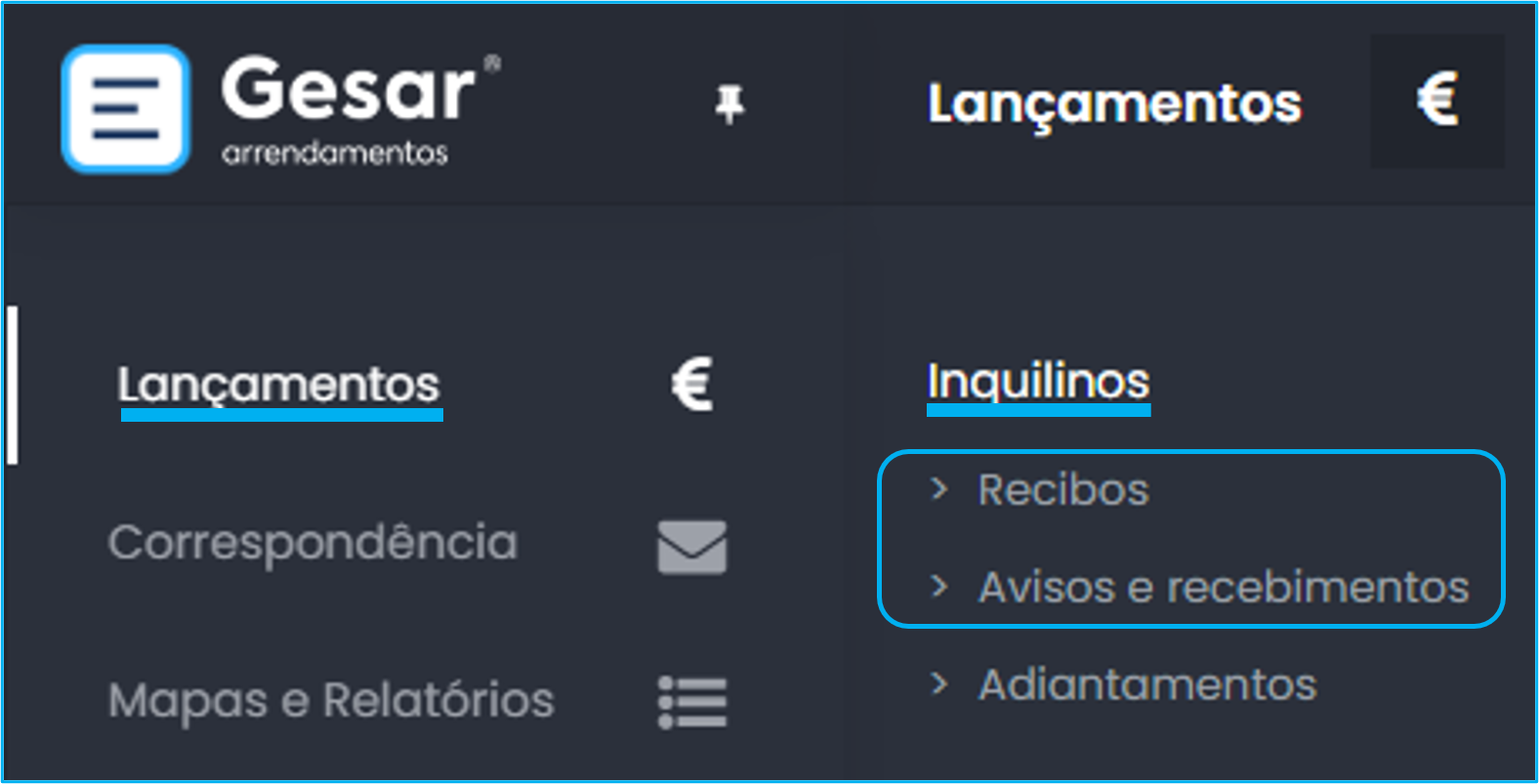
A opção Lançamentos ➜ Inquilinos > Recibos permite a consulta de recibos já emitidos.
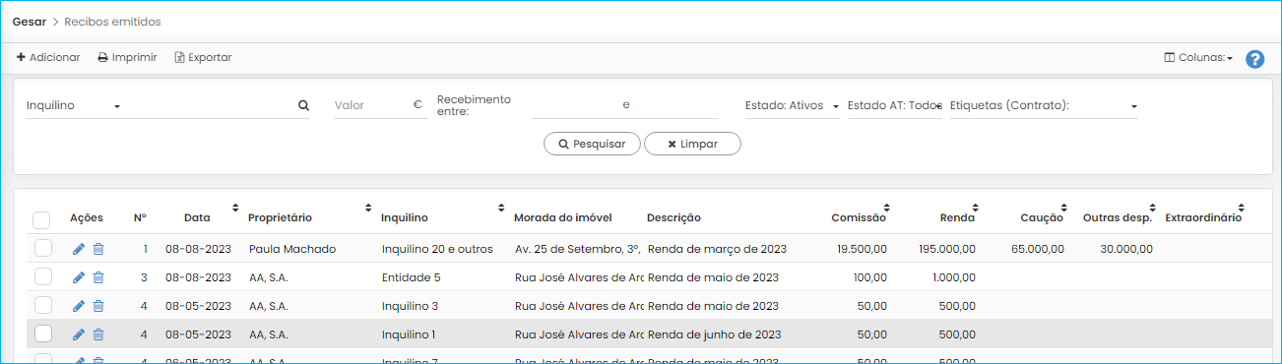
A partir desta página poderá também emitir um novo recibo, através da opção "Adicionar":
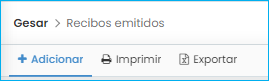
A opção Lançamentos ➜ Inquilinos > Avisos e recebimentos permite a pesquisa de avisos de cobrança.
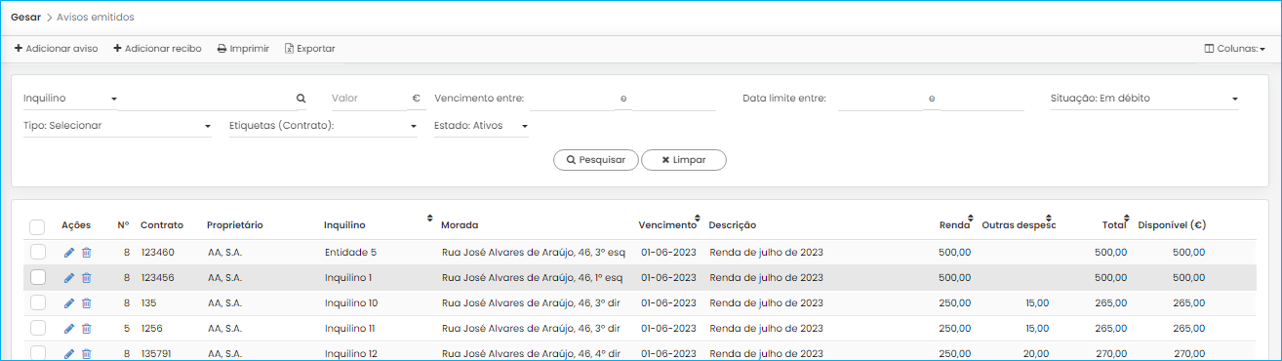
A partir desta página poderá emitir um novo recibo, através da opção "Adicionar recibo":
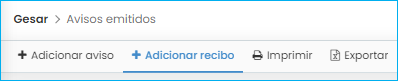
Qualquer uma dessas opções dá acesso à mesma página de emissão de recibos.
 Recebimento
Recebimento
Na página do recebimento deverão executar-se os seguintes passos:
![]() Indicar o imóvel ou uma entidade.
Indicar o imóvel ou uma entidade.
Para isso deverá selecionar-se a opção de acordo com a informação que se deseja indicar, marcando com  , como mostrado na figura seguinte:
, como mostrado na figura seguinte:
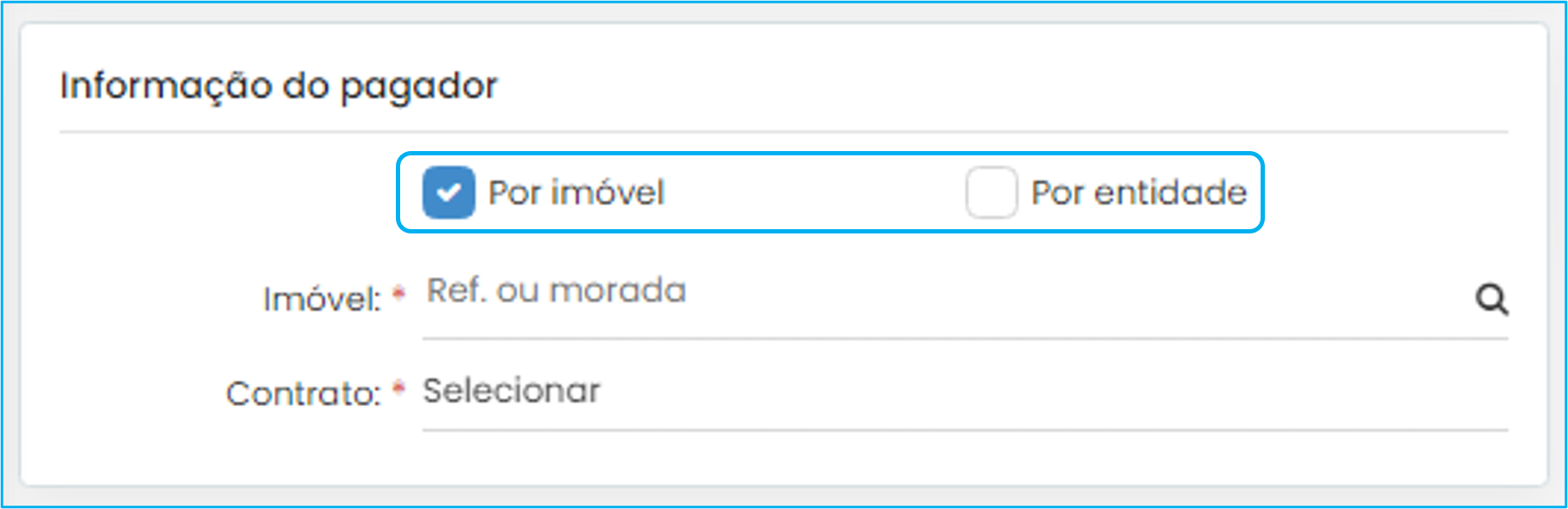
![]() Pesquisa por imóvel
Pesquisa por imóvel
Escolhendo a pesquisa por imóvel, deverá escrever-se parte do endereço do imóvel no campo Imóvel * e depois clicar em  (ou na tecla [ENTER]).
(ou na tecla [ENTER]).
A pesquisa não é sensível a maiúsculas, minúsculas ou acentuação. Por exemplo, pesquisar por "ortigao", "Ortigao", ou "Ortigão" retornará sempre um imóvel sito na RUA RAMALHO ORTIGÃO.
Será mostrada a lista de imóveis que estão de acordo com o critério registado.
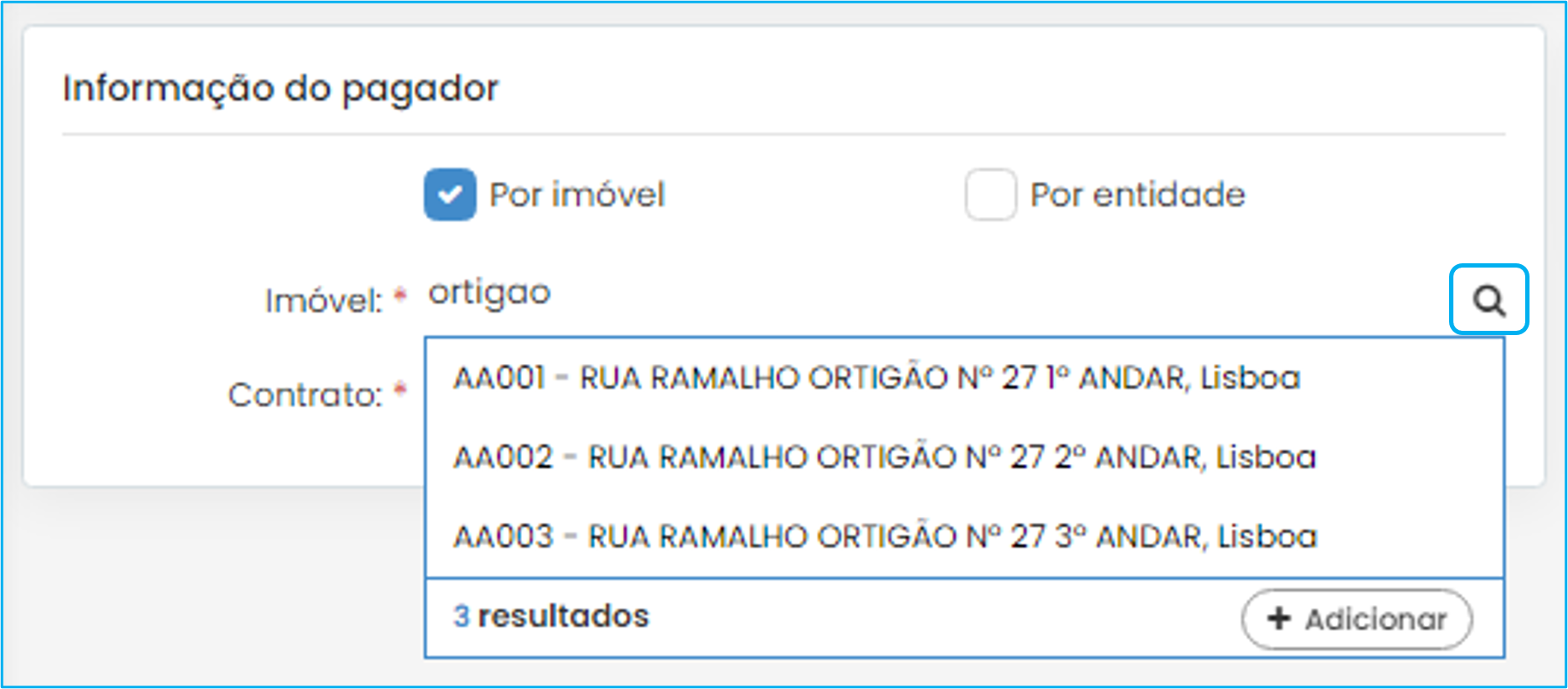
Se o imóvel pretendido estiver na lista, bastará dar um clique na linha correspondente e este será associado à ficha do recebimento.
![]() Pesquisa por entidade
Pesquisa por entidade
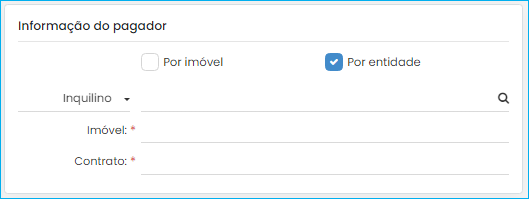
No caso da pesquisa por entidade, os passos a seguir são os seguintes:
No campo Inquilino,
![]() Escrever texto que permita pesquisar pelo inquilino, indicando no campo qualquer uma das seguintes informações (completas ou parciais), e clicando de seguida em
Escrever texto que permita pesquisar pelo inquilino, indicando no campo qualquer uma das seguintes informações (completas ou parciais), e clicando de seguida em  (ou na tecla [ENTER])
(ou na tecla [ENTER])
![]() Nome
Nome
A pesquisa não é sensível a maiúsculas, minúsculas ou acentuação.
![]() Referência
Referência
Pode pesquisar-se o inquilino por referência previamente associada na ficha do inquilino.
![]() Número de contribuinte
Número de contribuinte
![]() Contacto telefónico
Contacto telefónico
A pesquisa irá ser efetuada sobre números de telefone fixos e telemóveis.
![]() E-mail
E-mail
Deve ser indicado o e-mail completo; a indicação parcial não devolve resultados.
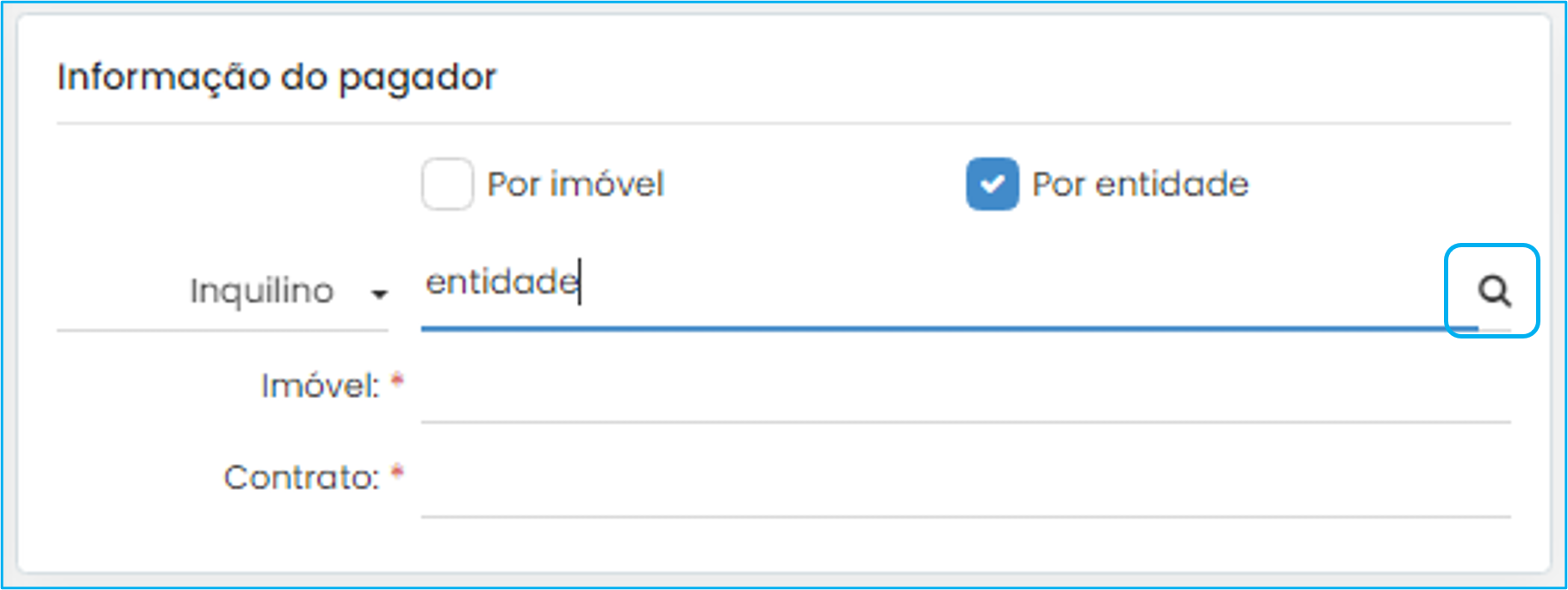
Será mostrada a lista de inquilinos que estão de acordo com o critério registado.
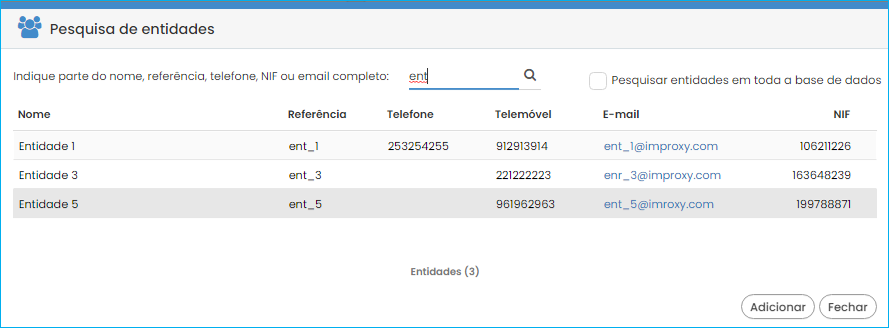
![]() selecionar a linha correspondente ao inquilino pretendido,
selecionar a linha correspondente ao inquilino pretendido,
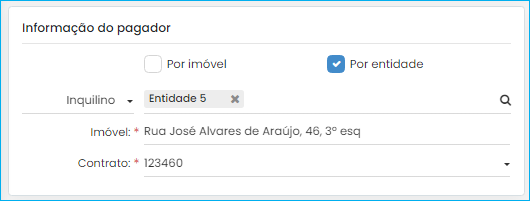
Pode, também, procurar-se um inquilino através da pesquisa por IBAN.
Esta possibilidade é adequada para situações de transferências bancárias não identificadas. Para pesquisar por IBAN deverá clicar-se na seta a seguir à palavra "Inquilino" e mudar a opção.
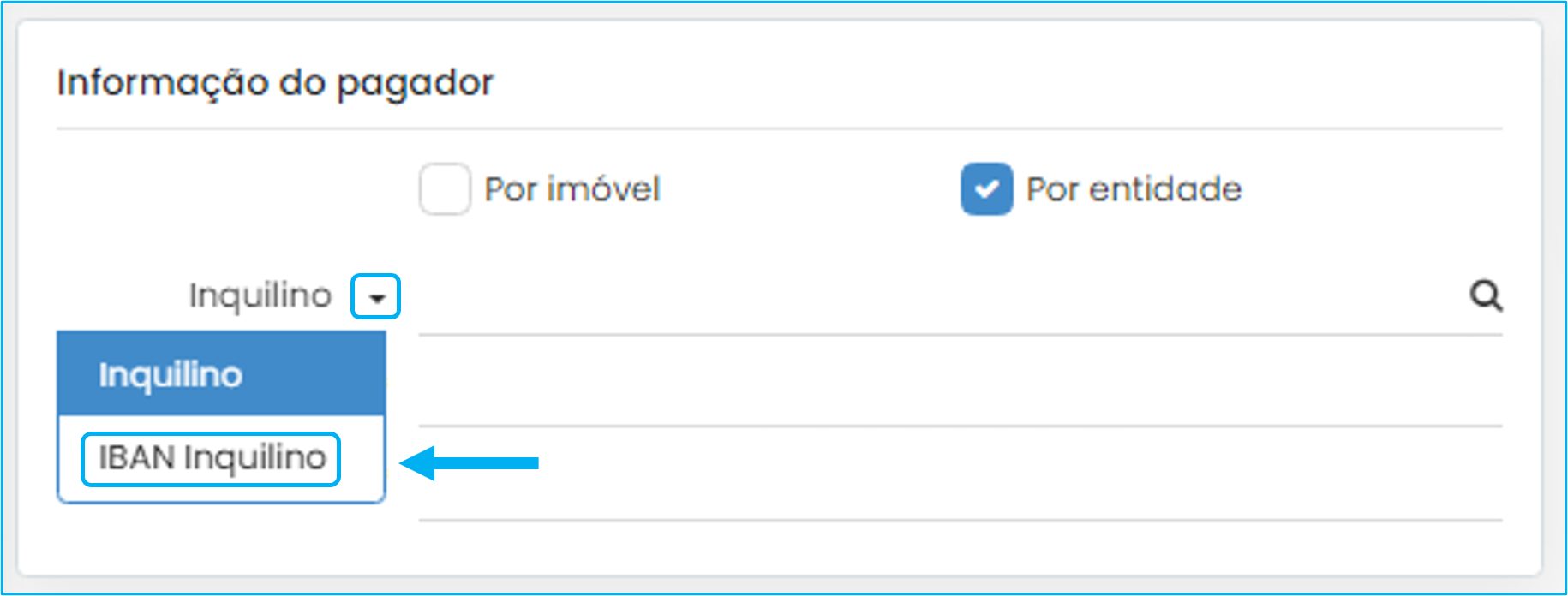
Em qualquer dos tipos de pesquisa, podem ocorrer três situações:
![]() O imóvel ou o inquilino estão associados a um único contrato ativo.
O imóvel ou o inquilino estão associados a um único contrato ativo.
Neste caso o Gesar preencherá automaticamente o campo Contrato * com o código do contrato associado e carregará a lista de documentos por quitar.
![]() O imóvel está associado a mais que um contrato ativo.
O imóvel está associado a mais que um contrato ativo.
Nesta situação, o Gesar carregará uma lista com os códigos dos contratos. Deverá indicar-se um dos contratos para que seja carregada a lista de documentos por liquidar.
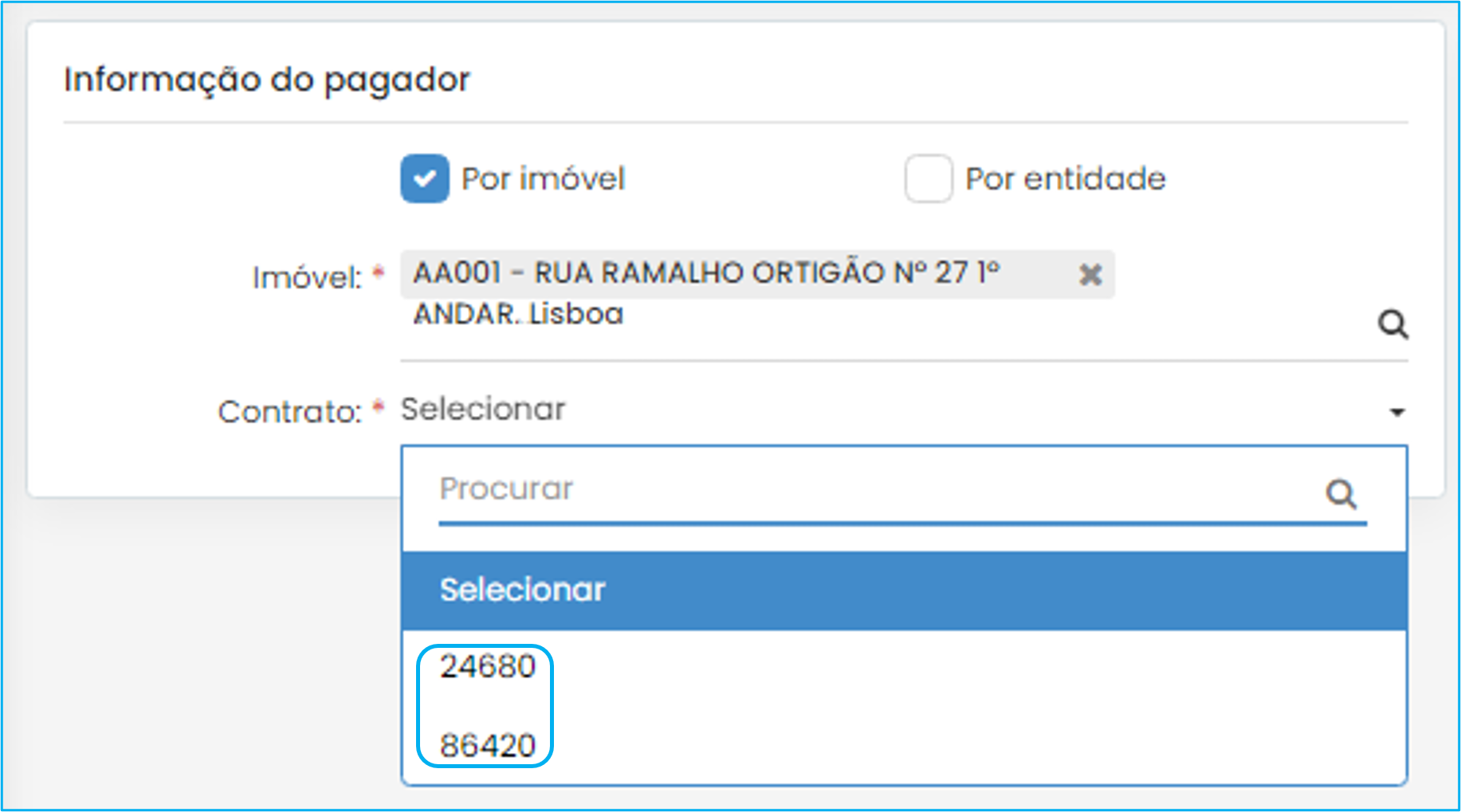
![]() O inquilino está associado a mais que um contrato ativo (em imóveis distintos).
O inquilino está associado a mais que um contrato ativo (em imóveis distintos).
Nesta situação, o Gesar carregará uma lista dos imóveis com contratos da entidade ativos. Deverá indicar-se um dos imóveis para que seja carregada a lista de documentos por liquidar. O contrato do inquilino relativo a esse imóvel será carregado automaticamente.
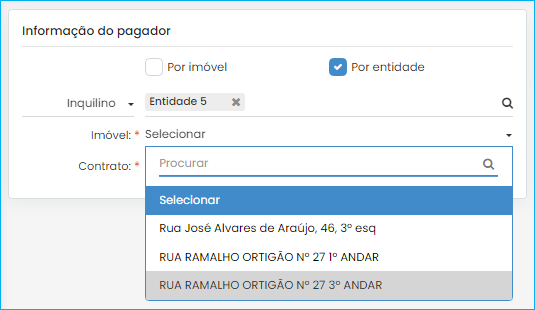
![]() Selecionar os documentos a liquidar
Selecionar os documentos a liquidar
Preenchidos os critérios de pesquisa que permitam ao Gesar reconhecer o contrato pretendido, será apresentada a lista de documentos por liquidar:
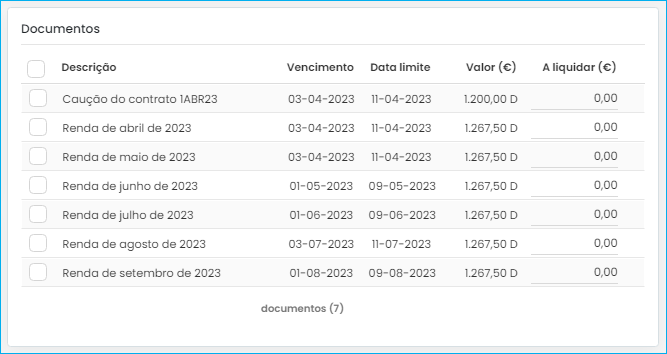
Os documentos são ordenados cronologicamente a partir do mais antigo. Se houver adiantamentos de inquilinos por abater, serão apresentados com cor vermelha.
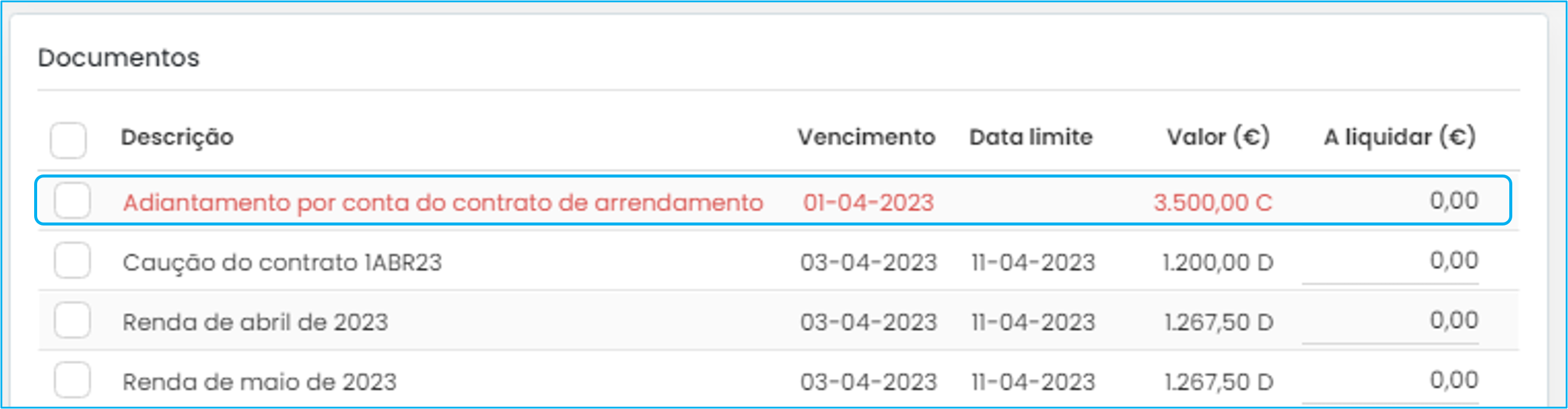
Há variadas formas de indicar os valores a liquidar. A mais simples e comum será a liquidação total de todos os documentos em dívida. Para proceder à seleção de todos os documentos bastará clicar no ☐ no início da linha de títulos.
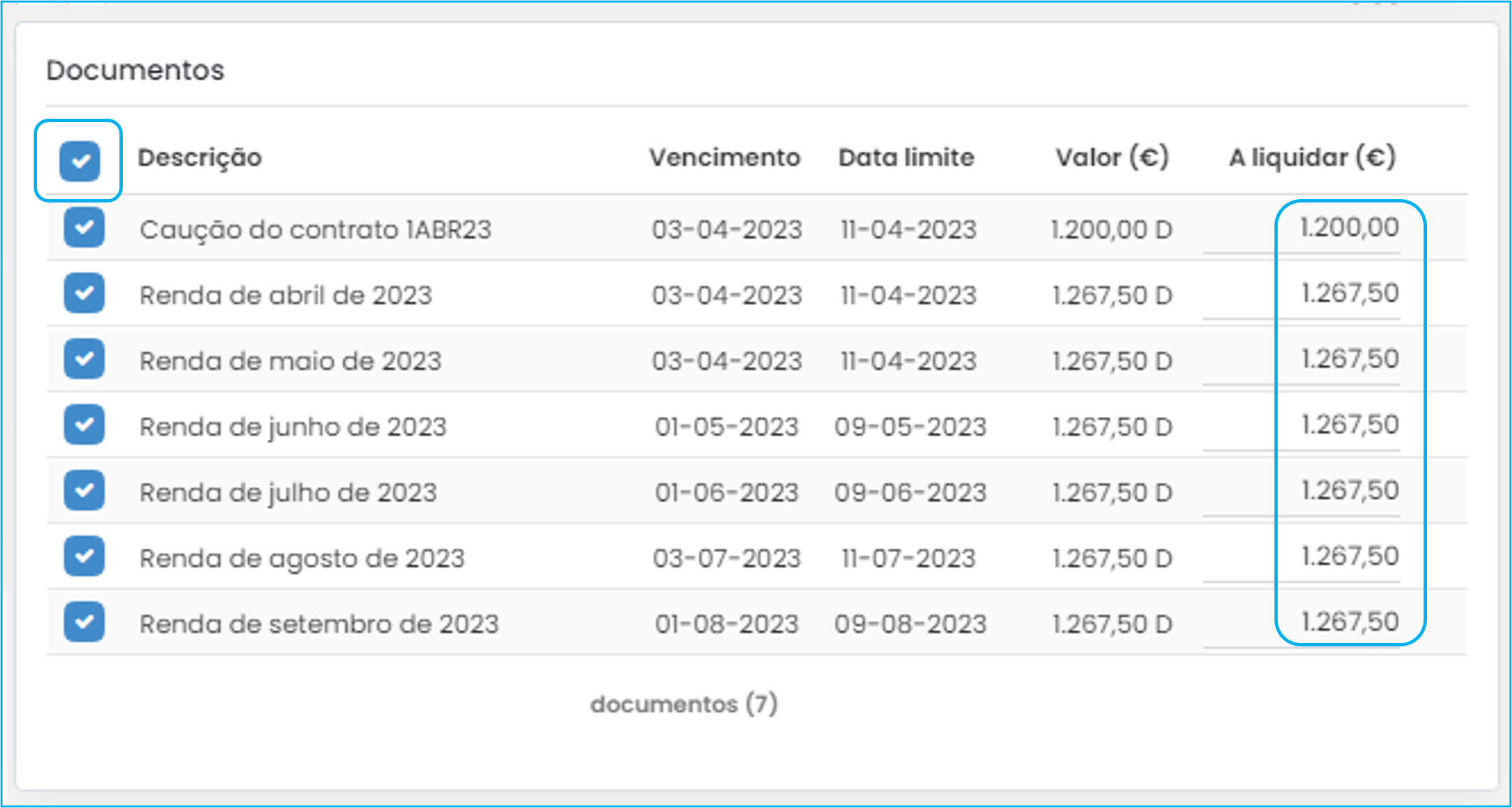
Realizada esta operação:
![]() A coluna "A liquidar" é preenchida com os valores totais em dívida.
A coluna "A liquidar" é preenchida com os valores totais em dívida.
![]() São preenchidos os dados do recebimento:
São preenchidos os dados do recebimento:
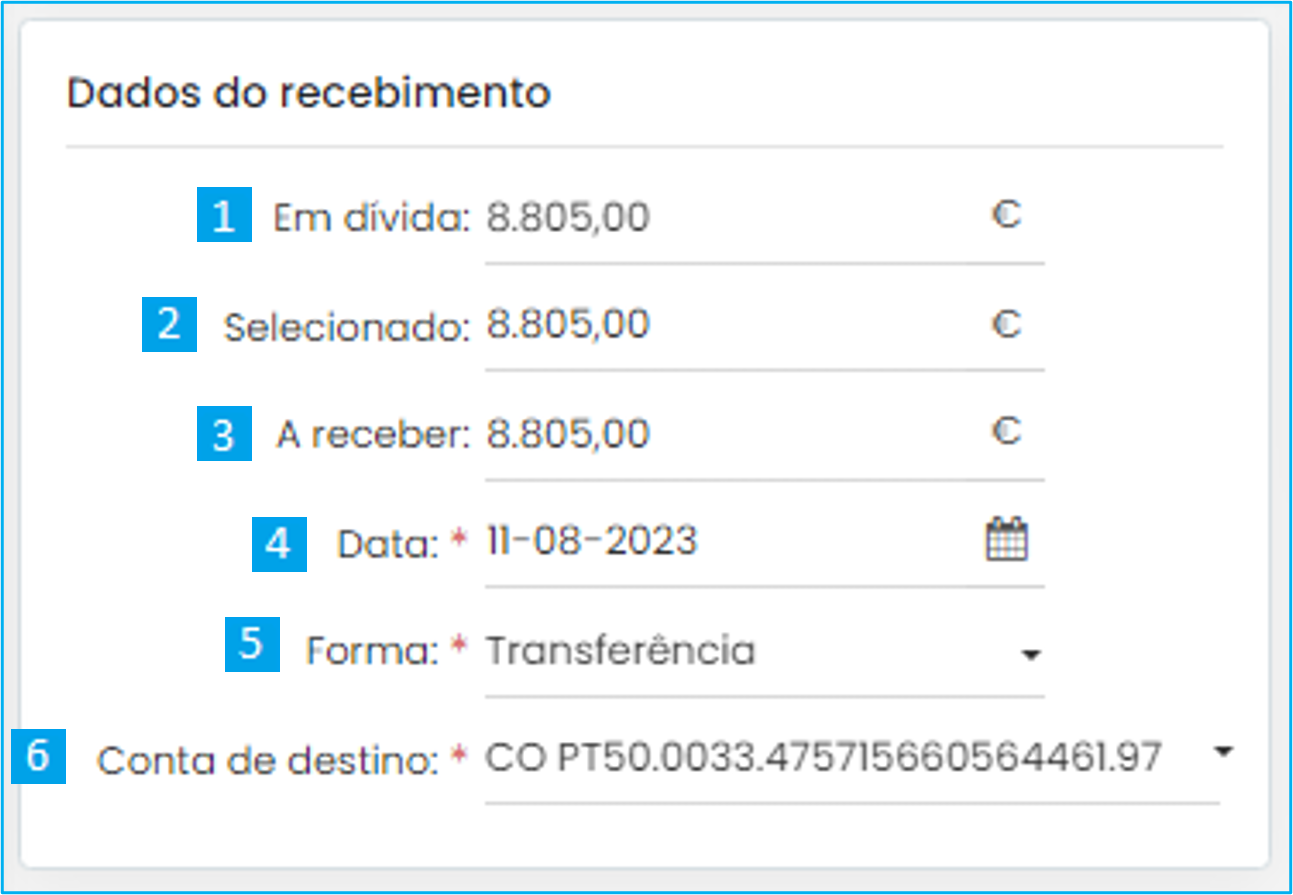
![]() Em dívida
Em dívida
Valor total dos documentos em dívida.
![]() Selecionado
Selecionado
Valor a liquidar dos documentos selecionados. Se usada a opção  para selecionar todos os documentos, será igual ao valor em dívida.
para selecionar todos os documentos, será igual ao valor em dívida.
![]() A receber
A receber
Por padrão é igual ao valor selecionado. Pode ser alterado manualmente, para permitir recebimentos parciais ou em excesso. Essas situações serão explicadas mais adiante.
![]() Data
Data
Inicialmente assumida como a data do registo, pode ser alterada de várias maneiras:
![]() Usando o calendário
Usando o calendário  .
.
![]() Escrevendo manualmente a data. Não é necessário escrever a data em formato completo, como "01-01-2023", bastando que o texto introduzido seja inequivocamente entendido como uma data única. Por exemplo, pode escrever "1-1-203", ou "01012023".
Escrevendo manualmente a data. Não é necessário escrever a data em formato completo, como "01-01-2023", bastando que o texto introduzido seja inequivocamente entendido como uma data única. Por exemplo, pode escrever "1-1-203", ou "01012023".
![]() Forma
Forma
O Gesar assume a forma de pagamento preferencial registada no campo Recebimento da secção Valores a cobrar aos inquilinos da ficha do contrato, mas pode ser alterada no momento do registo do recebimento, se necessário.
![]() Conta de destino
Conta de destino
No caso de pagamentos que envolvam movimentação bancária, a conta de destino é, automaticamente, preenchida de acordo com a informação registada no separador Contas bancárias no menu Administração ➜ Titular da licença
![]() Pagamentos parciais
Pagamentos parciais
Caso o inquilino tenha efetuado um pagamento de um valor apenas parcial do total dos documentos em dívida, existem várias técnicas que podem ser utilizadas para indicar os documentos a liquidar e os montantes associados.
![]() Uma opção será selecionar individualmente os documentos, marcando o
Uma opção será selecionar individualmente os documentos, marcando o  em cada linha. Para cada documento selecionado o Gesar mostrará o valor total já marcado.
em cada linha. Para cada documento selecionado o Gesar mostrará o valor total já marcado.
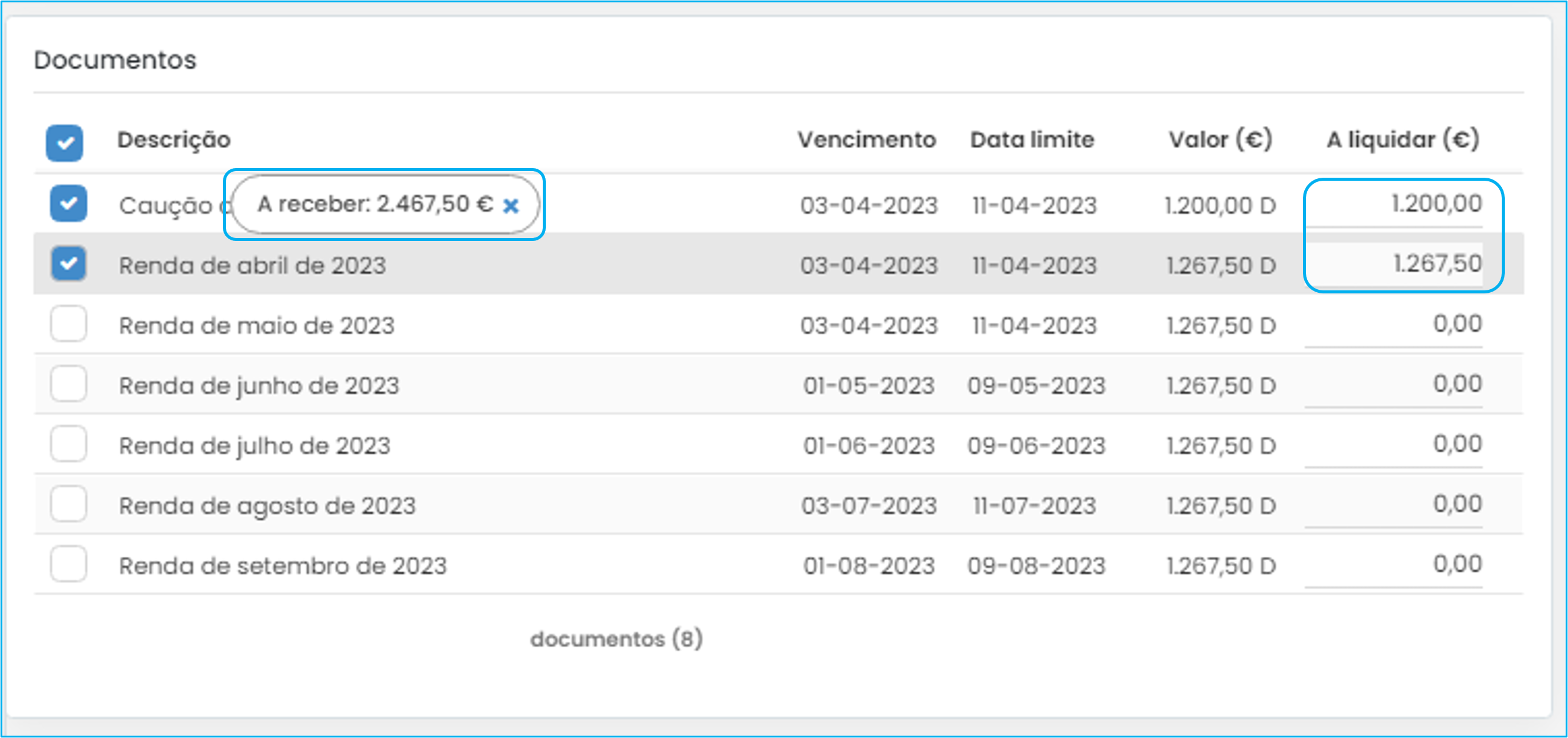
![]() Caso se necessite liquidar parcialmente um documento poderá também editar-se o valor a liquidar, clicando na célula e escrevendo o novo valor, que não poderá ser maior que o valor original (ou menor, caso se trate de adiantamentos a abater).
Caso se necessite liquidar parcialmente um documento poderá também editar-se o valor a liquidar, clicando na célula e escrevendo o novo valor, que não poderá ser maior que o valor original (ou menor, caso se trate de adiantamentos a abater).
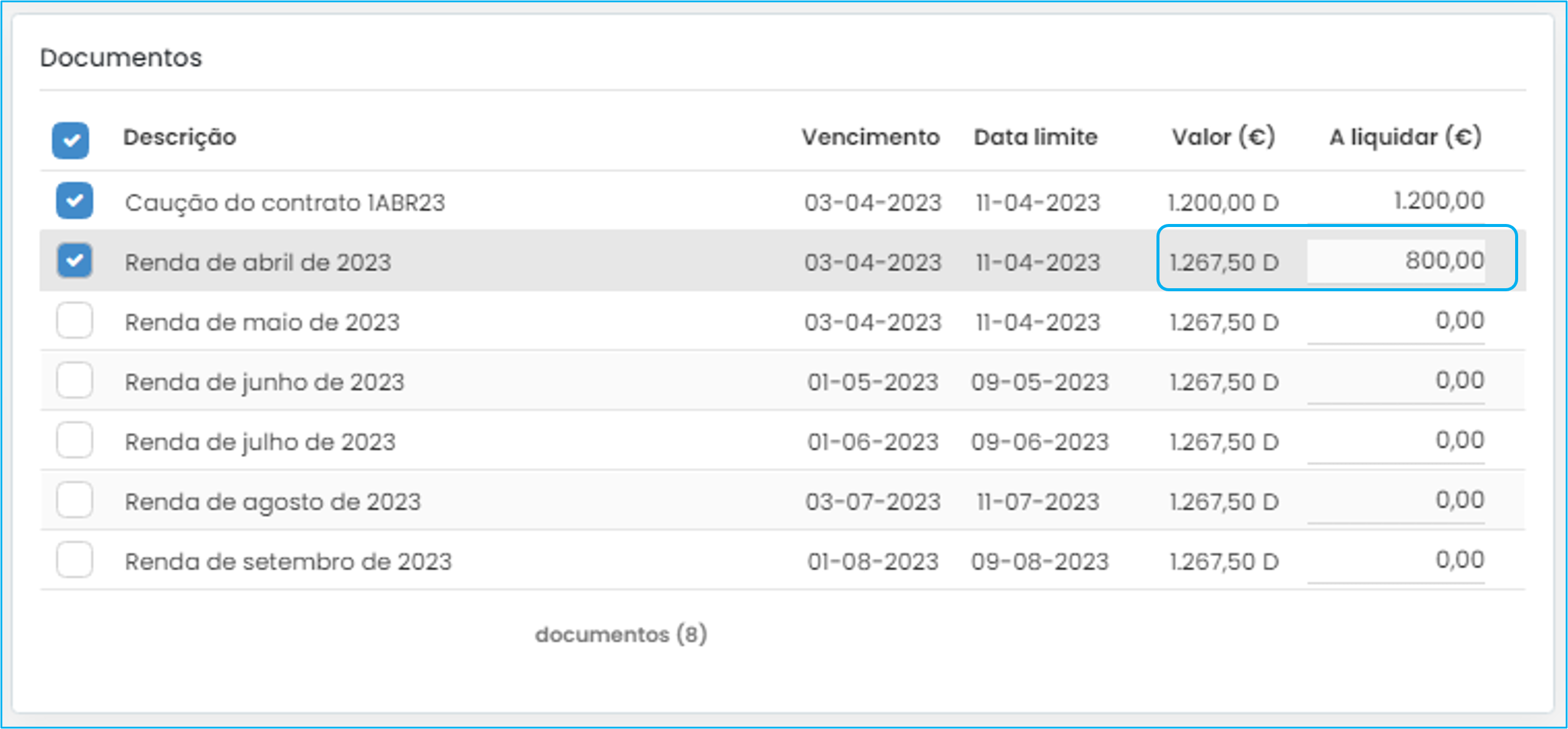
Neste caso não é necessário marcar o  no início da linha, a seleção será feita automaticamente depois de editar a célula. Nesta situação o Gesar também mostrará o valor total selecionado.
no início da linha, a seleção será feita automaticamente depois de editar a célula. Nesta situação o Gesar também mostrará o valor total selecionado.

![]() Existe uma forma muito simples de efetuar recebimentos parciais, assumindo que se liquidarão os documentos mais antigos antes dos mais recentes. Bastará efetuar os passos seguintes:
Existe uma forma muito simples de efetuar recebimentos parciais, assumindo que se liquidarão os documentos mais antigos antes dos mais recentes. Bastará efetuar os passos seguintes:
![]() Selecionar todos os documentos, clicando no ☐ no início da linha de títulos.
Selecionar todos os documentos, clicando no ☐ no início da linha de títulos.
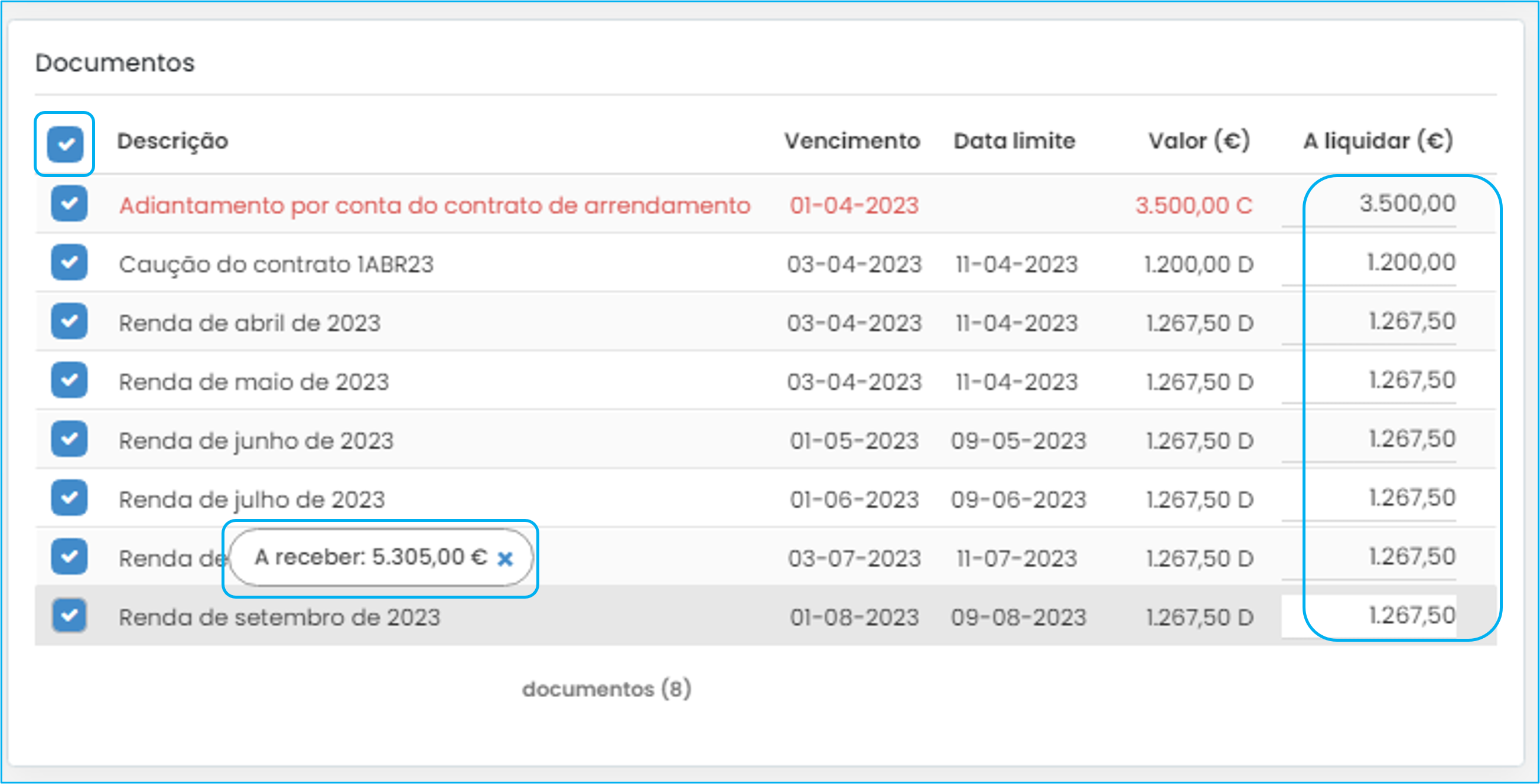
![]() No campo A receber da área Dados do recebimento, escrever o valor recebido.
No campo A receber da área Dados do recebimento, escrever o valor recebido.
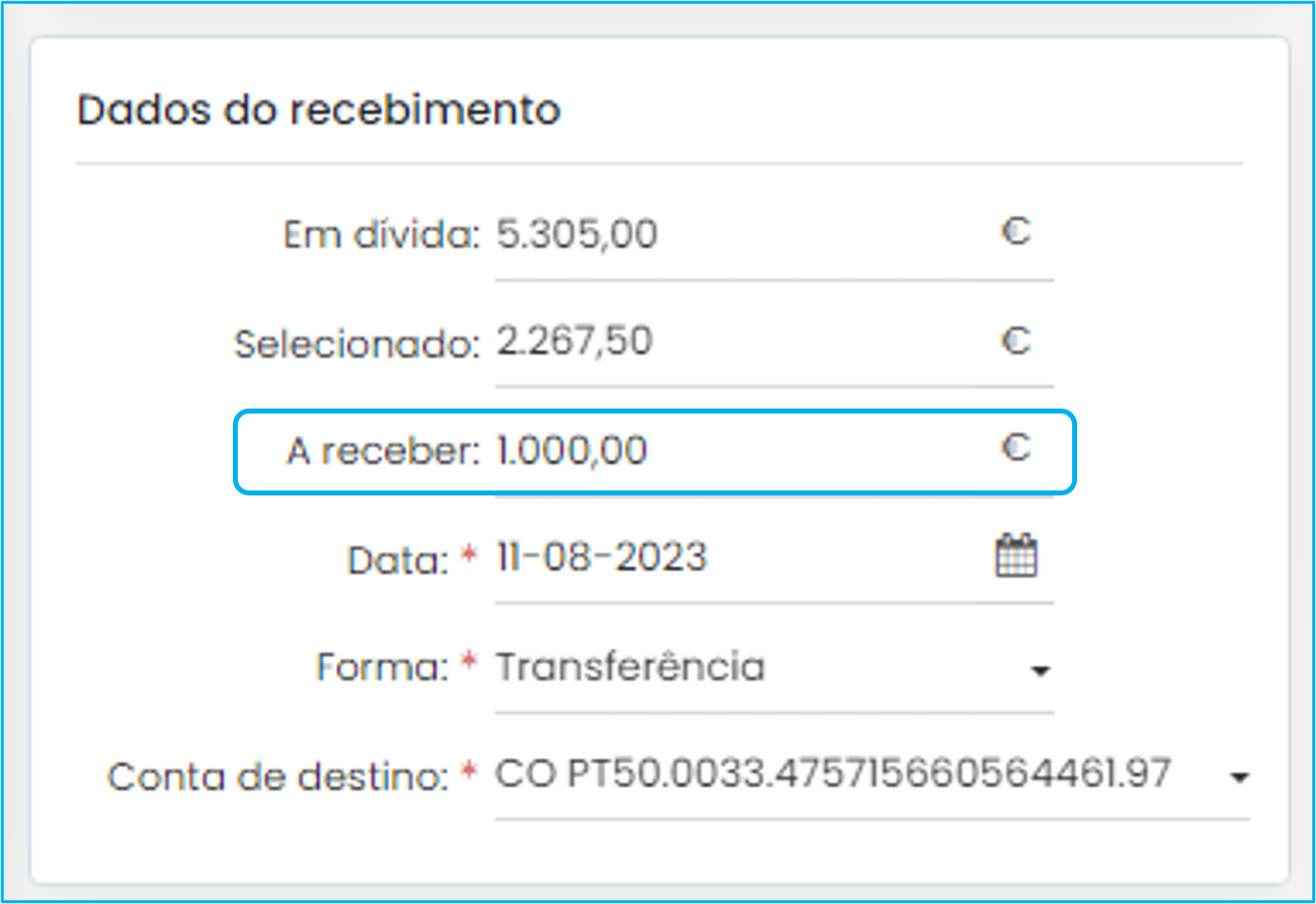
![]() O Gesar distribuirá o valor recebido por todos os documentos selecionados, a partir do mais antigo. Se necessário, registará um valor parcial no último documento a que é atribuído um valor, de acordo com o plafond disponível:
O Gesar distribuirá o valor recebido por todos os documentos selecionados, a partir do mais antigo. Se necessário, registará um valor parcial no último documento a que é atribuído um valor, de acordo com o plafond disponível:
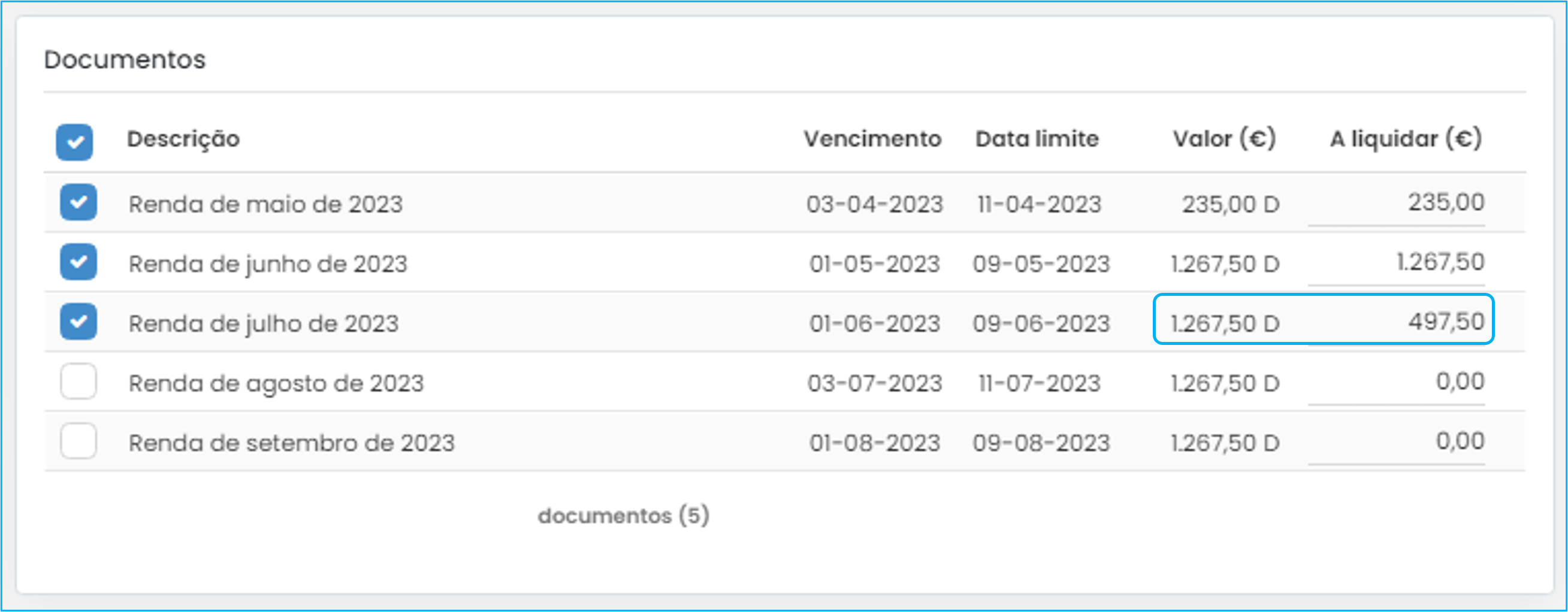
O campo "Selecionado" será também automaticamente atualizado.
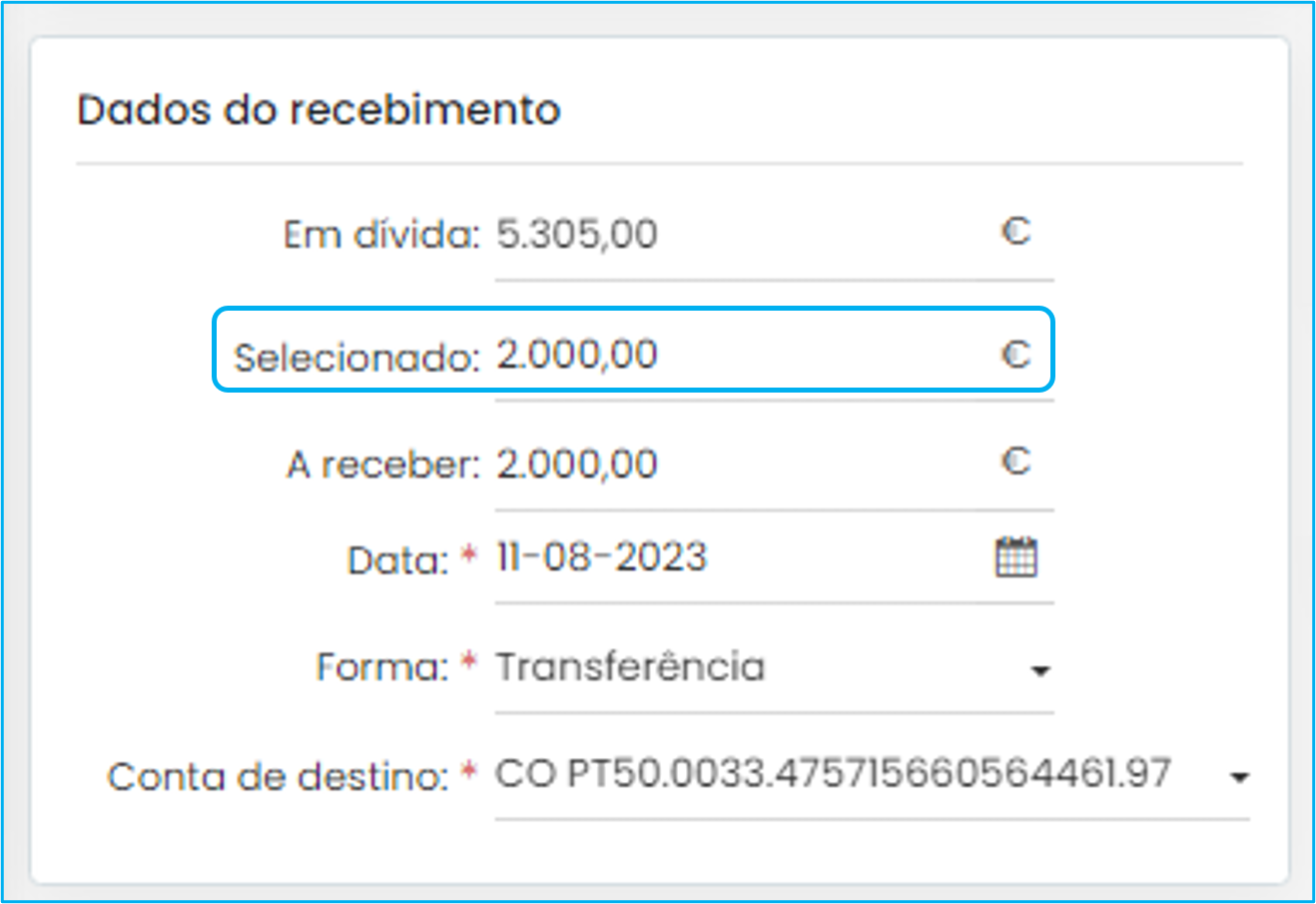
![]() Pagamentos por excesso
Pagamentos por excesso
Se o inquilino entregar um valor superior ao total em dívida, é possível gerar automaticamente um adiantamento com o valor em excesso, que ficará disponível para abatimento em recebimentos posteriores.
Para isso bastará, depois de selecionar os documentos a liquidar, escrever-se, no campo "A receber", o montante entregue pelo inquilino.
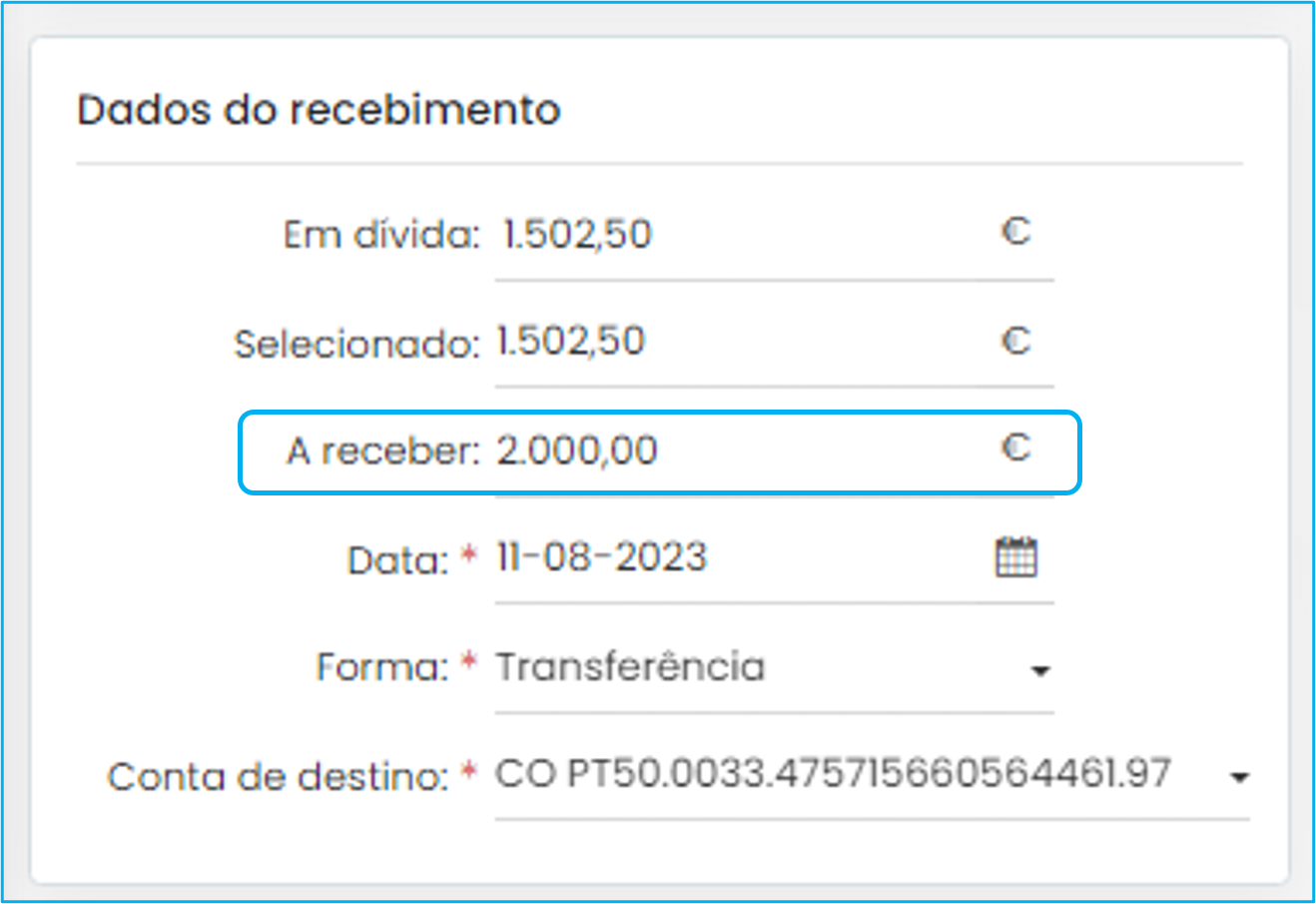
Na figura anterior supomos que a dívida total é de 1502,50 €, mas que o inquilino transferiu 2000,00 €.
Ao tentar guardar o recebimento, o Gesar detetará a diferença e apresentará uma mensagem a questionar o utilizador se deseja que seja criado um adiantamento com o valor da diferença.
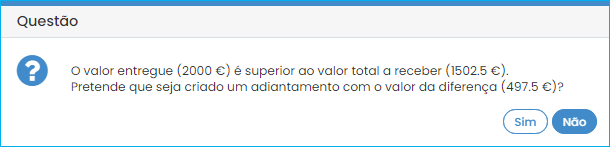
Escolhendo a opção Não a gravação será cancelada e o utilizador retornará à ficha do recebimento. Se se clicar em Sim, o utilizador será direcionado para um formulário do lado direito da página onde deverá completar a informação necessária para criar o adiantamento.
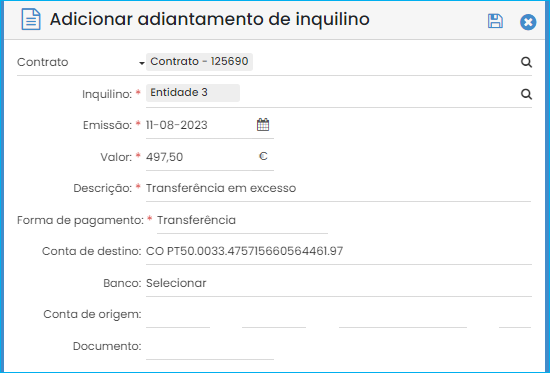
Deve preencher-se o campo Descrição *, indicando a origem do adiantamento. Para registar o adiantamento deverá clicar-se em  ; somente depois de registar o adiantamento o recibo será, também, guardado.
; somente depois de registar o adiantamento o recibo será, também, guardado.
![]() Preencher informação de pagamento
Preencher informação de pagamento
Nesta área poderá preencher os dados de pagamento. A informação disponível dependerá da forma de pagamento selecionada:
![]() Nos pagamentos em numerário, o destino do valor pago será automaticamente definido como "Caixa".
Nos pagamentos em numerário, o destino do valor pago será automaticamente definido como "Caixa".
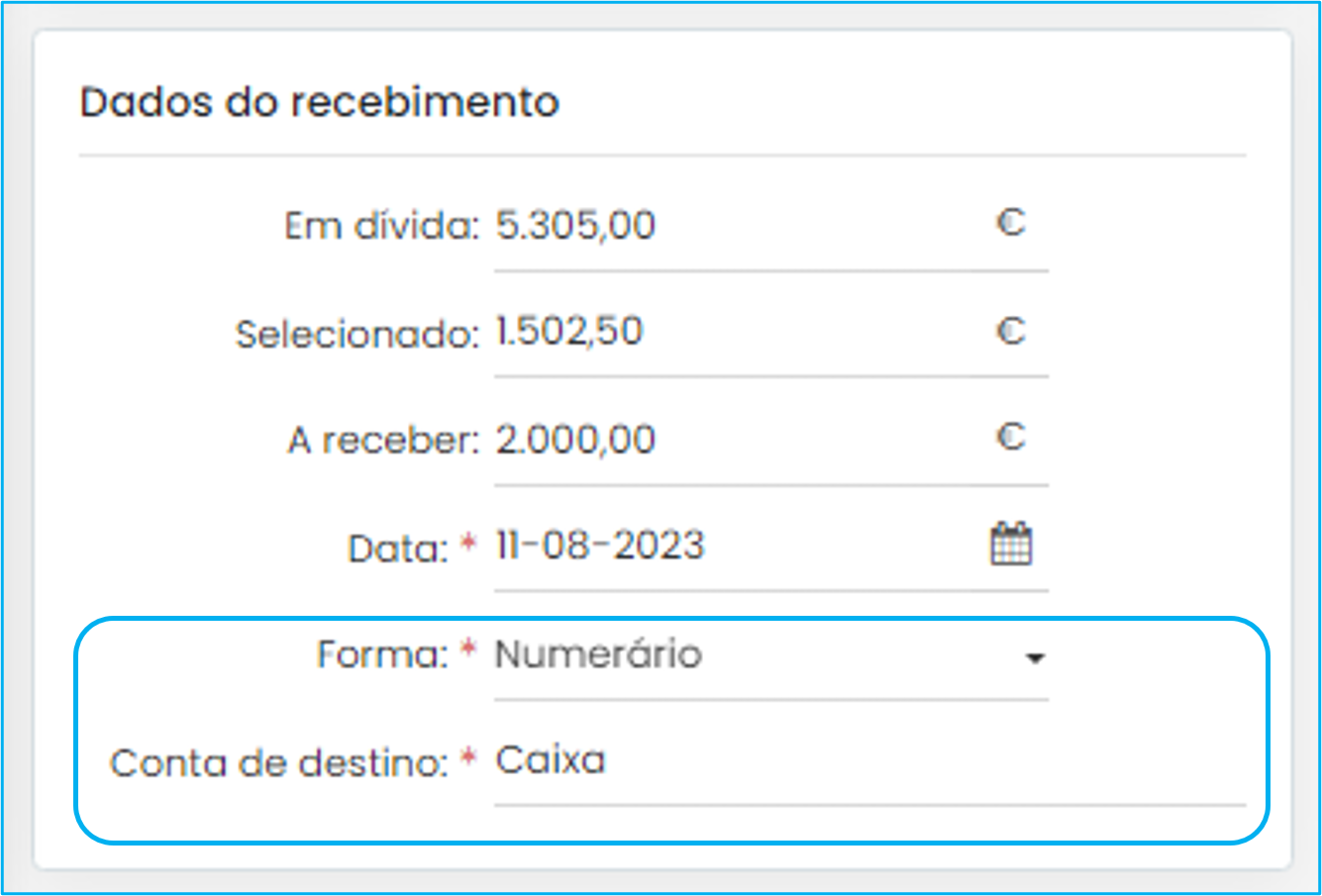
Caso a forma de pagamento movimente contas bancárias deverá ser indicada uma conta bancária específica da empresa como destino do recebimento.
Se a empresa tiver uma única conta bancária, ela será automaticamente escolhida; caso tenha mais que uma conta bancária, por defeito, o Gesar selecionará a conta principal, identificada no separador Contas bancárias, do menu Administração ➜ Titular da licença.
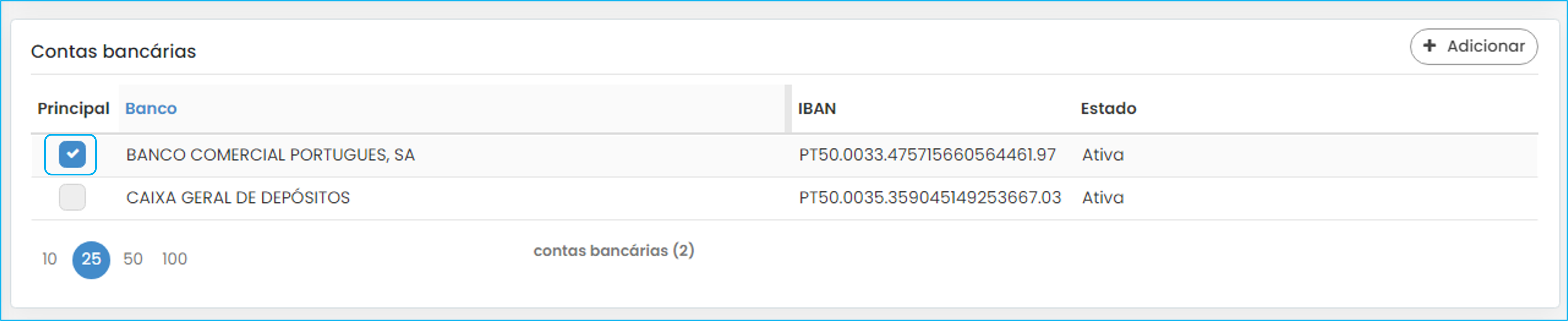
Se se pretender outra conta de destino, esta deverá ser selecionada da lista apresentada.
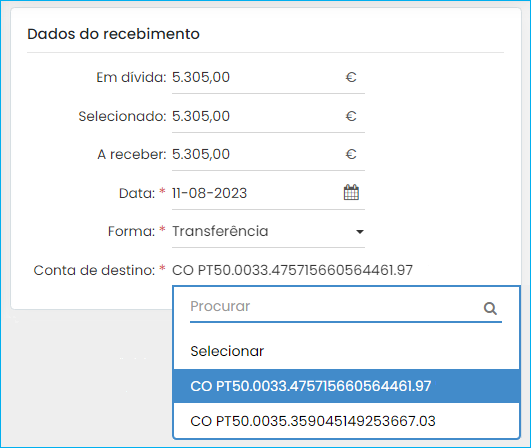
Poderá também identificar a origem do valor recebido, indicando a conta bancária do inquilino.
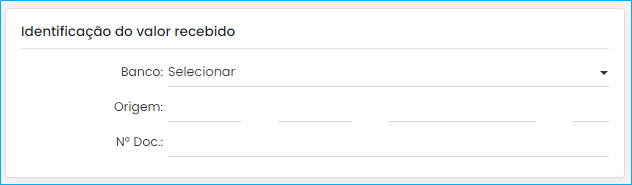
![]() Guardar e enviar o recibo
Guardar e enviar o recibo
Finalmente, deve usar-se o botão Gravar para gerar o recibo.
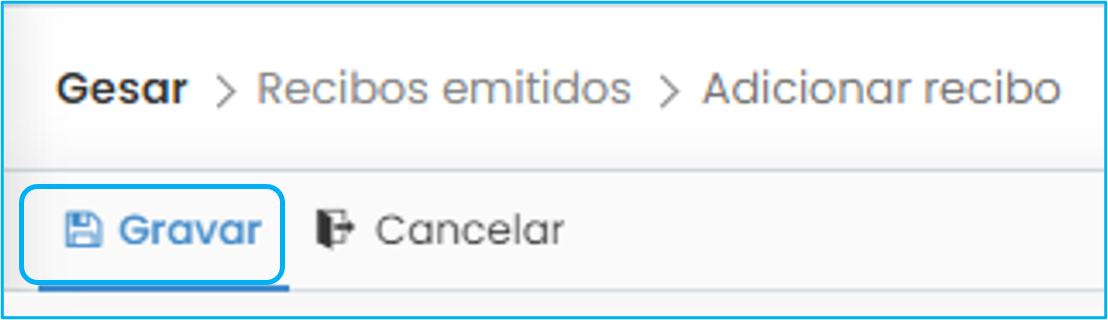
Depois de gravar a informação do recibo o Gesar abrirá o quadro mostrado na imagem seguinte, para que o recibo possa ser comunicado à Autoridade Tributária (AT)
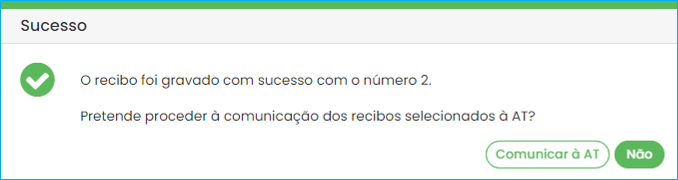
Caso ocorra algum erro na comunicação do recibo à AT, o Gesar apresentará uma mensagem de erro:
(para saber mais acerca dos erros de comunicação à AT, consultar o artigo Falhas na comunicação à AT (para aceder, clicar no título do artigo)
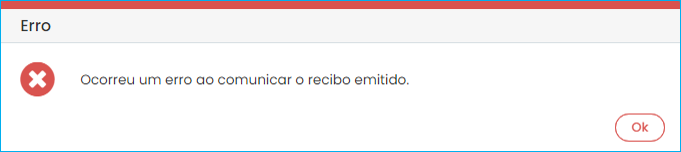
Independentemente da decisão de comunicação à AT, após esse passo, o Gesar apresentará formulário para que se possa imprimir ou enviar o recibo por e-mail.
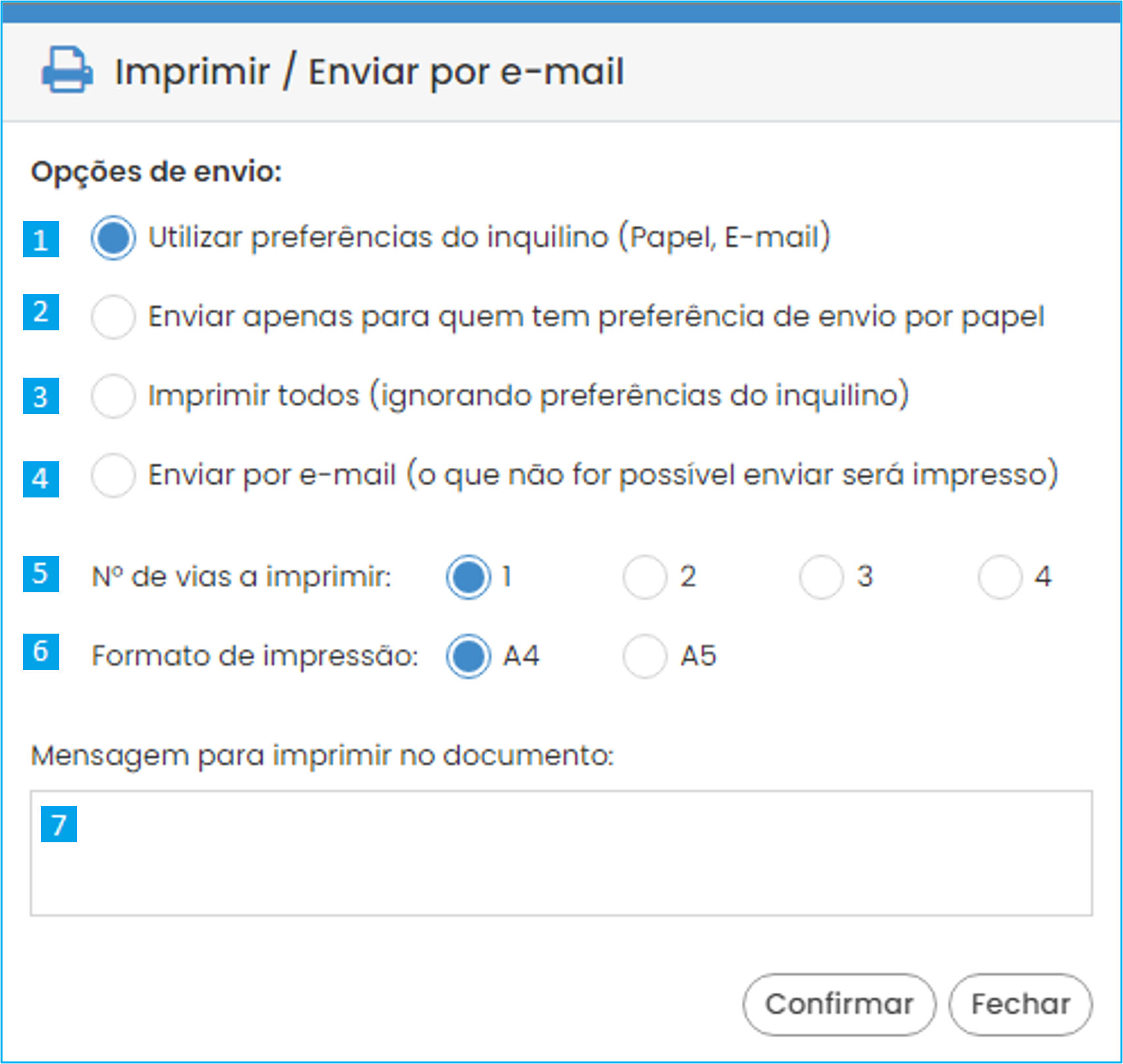
![]() Utilizar preferências do inquilino - Na ficha do inquilino é possível registar qual a sua preferência relativamente à receção de avisos e recibos, entre as opções "papel" e "e-mail" (ou ambas). A preferência por e-mail só fica disponível caso o inquilino tenha um endereço de correio eletrónico registado. Esta opção indica a preferência do inquilino (no exemplo da imagem anterior, "papel") e imprime o recibo ou envia-o por e-mail de acordo com essa preferência.
Utilizar preferências do inquilino - Na ficha do inquilino é possível registar qual a sua preferência relativamente à receção de avisos e recibos, entre as opções "papel" e "e-mail" (ou ambas). A preferência por e-mail só fica disponível caso o inquilino tenha um endereço de correio eletrónico registado. Esta opção indica a preferência do inquilino (no exemplo da imagem anterior, "papel") e imprime o recibo ou envia-o por e-mail de acordo com essa preferência.
![]() Enviar apenas para quem tem preferência de envio por papel - Se a preferência do inquilino for pela receção do recibo impresso, o recibo será impresso; se a predileção for por e-mail, o recibo não será impresso ou enviado por e-mail.
Enviar apenas para quem tem preferência de envio por papel - Se a preferência do inquilino for pela receção do recibo impresso, o recibo será impresso; se a predileção for por e-mail, o recibo não será impresso ou enviado por e-mail.
![]() Imprimir todos - Esta opção gerará a impressão do recibo, independentemente das preferências registadas na ficha do inquilino.
Imprimir todos - Esta opção gerará a impressão do recibo, independentemente das preferências registadas na ficha do inquilino.
![]() Enviar por e-mail - A opção "Enviar por e-mail (o que não for possível enviar será impresso)" enviará o recibo por e-mail, desde que o inquilino tenha algum endereço de correio eletrónico definido na sua ficha, mesmo que não seja essa a sua preferência. Se o inquilino não tiver endereço de correio eletrónico o recibo será impresso.
Enviar por e-mail - A opção "Enviar por e-mail (o que não for possível enviar será impresso)" enviará o recibo por e-mail, desde que o inquilino tenha algum endereço de correio eletrónico definido na sua ficha, mesmo que não seja essa a sua preferência. Se o inquilino não tiver endereço de correio eletrónico o recibo será impresso.
![]() Número de vias a imprimir - Define o número de vias a gerar: original, duplicado.
Número de vias a imprimir - Define o número de vias a gerar: original, duplicado.
![]() Formato de impressão - Permite definir a impressão em formato A4 ou A5.
Formato de impressão - Permite definir a impressão em formato A4 ou A5.
![]() Mensagem para imprimir no documento - Permite incluir uma mensagem no recibo.
Mensagem para imprimir no documento - Permite incluir uma mensagem no recibo.


